 157
157
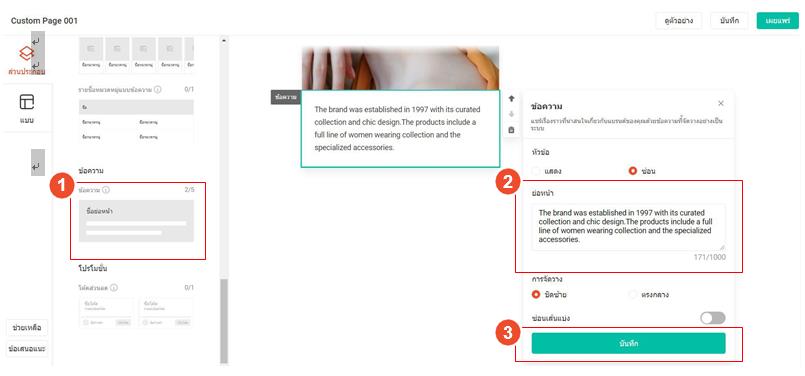
在Shopee自定义页面中添加文本组件是一种常见的操作,可以帮助商家更好地展示产品或品牌信息。下面是具体的操作步骤:
首先,登录Shopee卖家中心,进入店铺管理页面。在左侧菜单栏中找到"店铺装修"选项,点击进入。在店铺装修页面,选择您想要添加文本组件的页面模板,然后点击"编辑"按钮。
在编辑页面中,您会看到各种组件选项,找到"文本"组件,将其拖拽到您想要的位置。接下来,您可以在文本框中输入产品或品牌的相关描述,例如产品特点、材质、尺寸等信息。完成编辑后,记得点击"保存"按钮,以确保您的更改生效。
通过以上步骤,您就可以在Shopee自定义页面中轻松添加文本组件,为您的店铺带来更好的展示效果。
常见问题 FAQs:
Q1: 在Shopee自定义页面上添加文本组件有什么作用?
A1: 添加文本组件可以帮助商家更好地展示产品或品牌的相关信息,增强消费者的了解和购买欲望。
Q2: Shopee自定义页面上有哪些其他组件可以添加?
A2: 除了文本组件,Shopee自定义页面还支持图片、视频、按钮等多种组件,商家可以根据需求进行搭配,丰富店铺的展示内容。
Q3: 如何确保我添加的文本组件显示正常?
A3: 在添加文本组件时,请确保内容简洁明了,字体大小和颜色搭配合理,以提升整体页面的美观度和可读性。同时,也可以预览页面效果,进行必要的调整。